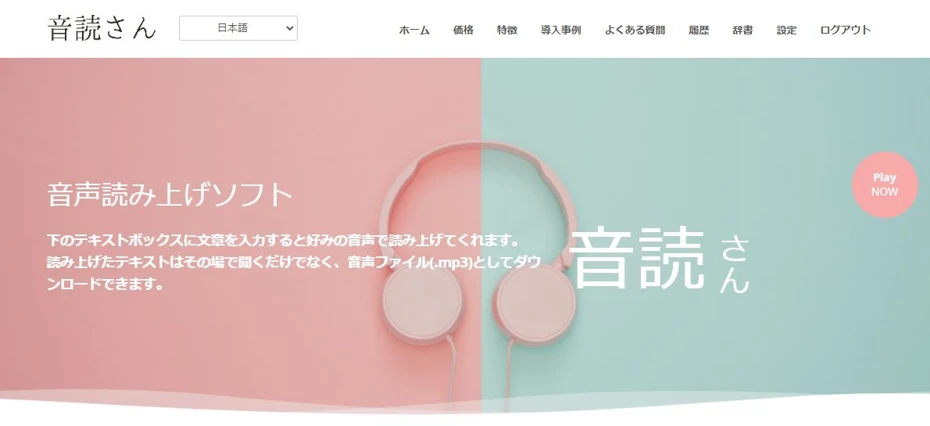Ak vytvárate video na predstavenie spoločnosti, odporúčame vám hovoriť o umelej inteligencii! Podrobné vysvetlenie know-how na zvýšenie príťažlivosti
28. máj 2025


V tomto článku vám ukážeme , ako pridať rozprávanie do vášho firemného úvodného videa .
Videá predstavujúce spoločnosti sú obzvlášť účinné, keď sa používa rozprávanie.
Rozprávanie má silný účinok na to, že oslovuje emócie ľudí , takže môže efektívne doručiť obsah väčšiemu publiku.
Ak ste doteraz chceli k videu pridať rozprávanie, museli ste zaplatiť vysoký poplatok rozprávačovi alebo hlasovému hercovi, no teraz môžete pomocou najnovšej AI vytvoriť zvuk rozprávania zadarmo !
Vysvetlíme vám tiež, ako vytvoriť zvuk pomocou služby na čítanie AI , tak prečo nepoužiť tento článok ako referenciu a bezplatne pridať rozprávanie do úvodného videa vašej spoločnosti?
Odporúčané služby čítania AI na rozprávanie firemných úvodných videí
Máme odporúčanú službu čítania AI na pridanie rozprávania do úvodného videa vašej spoločnosti!
To je "Ondoku" .
„Ondoku“ je webová služba, ktorá číta nahlas realistickým a ľahko počuteľným hlasom .
Je to zadarmo a nevyžaduje sa žiadna inštalácia , takže ktokoľvek môže jednoducho vytvoriť zvuk rozprávania z tejto stránky .
Počet znakov, ktoré je možné bezplatne prečítať nahlas, je
- Žiadna registrácia: 1 000 znakov (približne 4 minúty)
- S registráciou: 5 000 znakov (približne 15 minút)
To znamená, že môžete vytvoriť zvuk pre úvodné video vašej spoločnosti úplne zadarmo!
Ak chcete k úvodnému videu vašej spoločnosti pridať rozprávanie, čo tak skúsiť použiť „Ondoku“ tu?
Rozprávanie sa odporúča na vytváranie atraktívnych úvodných videí spoločnosti!

Ak chcete efektívnejšie propagovať príťažlivosť vašej spoločnosti prostredníctvom videa , odporúčame vám použiť rozprávanie .
Pomocou najnovšej AI môže ktokoľvek ľahko a zadarmo pridať rozprávanie do videí .
Prečo zahrnúť rozprávanie do vášho firemného videa?

Pri vytváraní úvodného videa spoločnosti môže pridanie rozprávania zvýšiť jeho príťažlivosť a výraznejšie zvýrazniť zaujímavosti spoločnosti .
Hoci video (vizuálne) médiá môžu sprostredkovať informácie v detailnom a širokom rozsahu, nie sú také dobré ako zvuk pri vytváraní silného dojmu v rozhodujúcich momentoch.
Na druhej strane, zvuk (sluch) vám umožňuje vyjadriť viac emócií pomalým rozprávaním a prestávkami pri dôležitých častiach alebo zmenou tónu hlasu v závislosti od scény vo videu.
Pridaním rozprávania môžete vytvoriť video, ktoré presahuje rámec jednoduchého sprostredkovania informácií, aby urobilo trvalý dojem .
Možnosť širšieho odvolania

Pridanie rozprávania navyše umožňuje osloviť širší okruh spotrebiteľov a podnikov .
Napríklad pridanie rozprávania v cudzom jazyku do videa môže pomôcť osloviť zámorské publikum.
Jediné, čo musíte urobiť, je nahradiť zvuk rozprávania cudzím jazykom, čo je oveľa jednoduchšie ako vytvárať video od začiatku.
Okrem toho, prenášaním informácií nielen prostredníctvom videa, ale aj zvuku, možno zlepšiť dostupnosť pre ľudí so zrakovým postihnutím .
Odporúčame vám pridať do videí rozprávanie, aby ste propagovali svoju spoločnosť širšiemu publiku a zlepšili dostupnosť.
Rozprávanie sa dá jednoducho vytvoriť pomocou AI

Doteraz, ak ste chceli pridať rozprávanie do firemného úvodného videa, museli ste si najať profesionálneho rozprávača alebo hlasového herca, čo bolo veľmi drahé.
Samozrejme, bolo možné nahrať môj vlastný hlas, no v tom prípade bolo audio veľmi zle počuť.
Ale to už neplatí!
Vďaka pokrokom v AI je teraz možné automaticky vytvárať ľahko počúvateľné zvukové súbory na základe vstupného textu!
Najnovšie služby prevodu textu na reč AI uľahčujú komukoľvek generovať reč na profesionálnej úrovni, ktorá sa dá ľahko počúvať .
Okrem toho služba AI čítania dokáže čítať v cudzích jazykoch vrátane angličtiny.
Firemné úvodné videá pre zahraničné publikum je možné jednoducho vytvoriť čítaním cudzojazyčných skriptov vytvorených pomocou prekladateľskej služby AI.
AI môže vytvoriť rozprávanie zadarmo
A čo viac, službu čítania AI môžete používať zadarmo !
Ak chcete vytvoriť rozprávanie pre firemné úvodné video , odporúčame použiť službu čítania AI.
Prečo neosloviť viac zákazníkov o príťažlivosti vašej spoločnosti prostredníctvom kvalitného rozprávania?
Ako si vybrať odporúčanú službu prevodu textu na reč AI
Existuje mnoho typov služieb prevodu textu na reč založených na AI a softvéru na prevod textu na reč, ktoré možno nainštalovať do počítača.
Stručne vysvetlíme body, ktoré je potrebné zvážiť pri výbere spôsobu vytvárania rozprávania pre firemné úvodné video.
1. Vyberte si komerčne dostupnú službu

Rozprávanie pre firemné úvodné video spadá pod komerčné využitie .
Upozorňujeme, že niektoré služby a softvér prevodu textu na reč môžu zakazovať komerčné použitie.
Okrem toho existujú niektoré služby a softvér, ktoré sú spojené s vysokými dodatočnými poplatkami, ak sa používajú na komerčné účely.
Pri vytváraní rozprávania pre firemné úvodné video je najlepšie zvoliť službu, ktorá je na komerčné použitie bezplatná .
* Ondoku je možné použiť zadarmo na komerčné účely (vyžaduje sa kredit). Pre platené programy nie je potrebný žiadny kredit. Podrobnosti sú vysvetlené tu.
2. Odporúčame služby, ktoré nemajú znaky

Niektoré služby a softvér prevodu textu na reč vrátane VOICEROID sa dodávajú s ilustráciami postáv .
Zatiaľ čo postavy sú atraktívne pre hobby videá alebo kreatívne práce, nie sú vhodné na rozprávanie firemných videí.
Dôvodom je, že dojem z postavy býva silnejší ako dojem z firmy.
Okrem toho služby na čítanie a softvér, ktorý obsahuje ilustrácie postáv, majú prísne podmienky používania.
Pri vytváraní rozprávania pre firemné úvodné video sa odporúča vybrať taký, ktorý neobsahuje postavy .
3. Vyberte si službu, ktorá dokáže nahlas prečítať text v cudzom jazyku

Ak chcete osloviť širšie publikum, odporúčame vybrať si službu, ktorá vie čítať v cudzom jazyku.
V závislosti od služby alebo softvéru môže byť možné prečítať len jeden jazyk, napríklad iba japončinu alebo iba angličtinu.
Na druhej strane existujú aj služby, ktoré dokážu prečítať mnoho jazykov , ako napríklad „Ondoku“, ktoré dokáže prečítať 48 jazykov .
Ak chcete propagovať svoju spoločnosť na celom svete, odporúčame vám použiť službu prevodu textu na reč, ktorá podporuje mnoho jazykov .
Odporúčaná služba čítania AI "Ondoku"
Ak chcete vytvoriť rozprávanie pre firemné úvodné video, odporúčame „Ondoku“ !
„Ondoku“ je webová služba, ktorá využíva najnovšiu umelú inteligenciu na čítanie nahlas realistickým a ľahko počuteľným hlasom .
zadarmo ,
- Žiadna registrácia: 1 000 znakov
- Registrované: 5 000 znakov
Je možné prečítať až
Navyše, mnohé funkcie môžete využívať zadarmo!
17 druhov japonských hlasov
Existuje 17 typov japonských hlasov: mužský, ženský a detský!
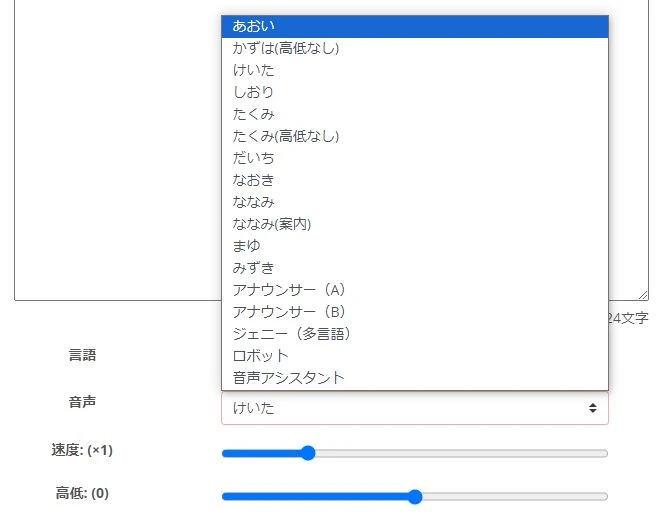
Je ľahké použiť rôzne hlasy pre rôzne časti úvodného videa vašej spoločnosti!
Viacjazyčná podpora v 48 jazykoch
„Ondoku“ podporuje celkovo 48 jazykov vrátane japončiny, angličtiny, čínštiny a kórejčiny!
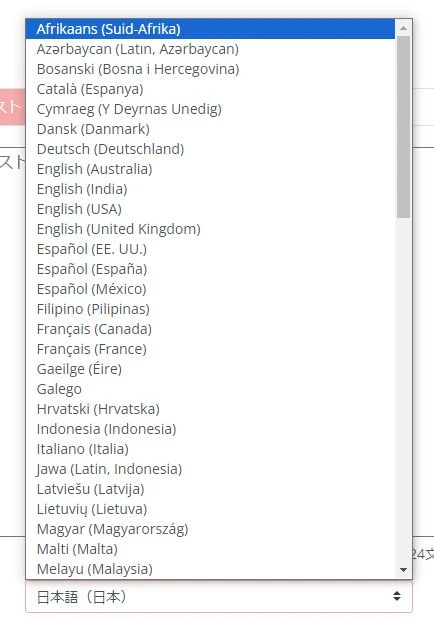
Všetky jazyky sú samozrejme k dispozícii zadarmo.
Ak chcete vytvoriť úvodné video spoločnosti pre zámorské publikum, odporúčame na vytvorenie rozprávania použiť „Ondoku“.
K dispozícii je bezplatné sťahovanie zvuku
Niektoré služby čítania AI vám neumožňujú sťahovať zvukové súbory s ich bezplatným plánom, ale s Ondoku sa toho nemusíte obávať.
Aj keď sa rozhodnete nechať si ho prečítať zadarmo , môžete si samozrejme stiahnuť zvukový súbor vo formáte MP3 !
Ak chcete do úvodného videa svojej spoločnosti pridať rozprávanie, odporúčame „Ondoku“.
Čo tak skúsiť vytvoriť si vlastný zvuk rozprávania pomocou „Ondoku“ z tejto stránky ?
Ako vytvoriť rozprávanie pre firemné úvodné video pomocou „Ondoku“

Vysvetlíme vám proces vytvárania rozprávania pre firemné úvodné video zadarmo pomocou ``Ondoku'' !
1. Vytvorte skript

Najprv vytvorte skript pre úvodné video vašej spoločnosti.
Nástroje na vytváranie skriptov sú
- Softvér na spracovanie textu, ako napríklad Microsoft Word
- Textový editor, akým je napríklad Poznámkový blok
- Cloudové služby, ako napríklad Dokumenty Google
Všetko je v poriadku.
Údaje skriptu možno použiť aj na iné účely, ako sú titulky YouTube, preto ich často zálohujte .
Pri rozhodovaní o dĺžke svojho skriptu majte na pamäti štandardný počet znakov pre hovorenie v japončine .
Štandardná rýchlosť rozprávania je 300 znakov za minútu.
- 5-minútové video: 1 500 znakov
- 10-minútové video: 3 000 znakov
je usmernenie.
Každú vetu oddeľte bodkou.
Pri písaní scenára, ktorý sa má čítať nahlas pomocou „Ondoku “, je dôležité vždy napísať bodku na koniec každej vety .
Ondoku má funkciu, ktorá rozdelí výsledok čítania a stiahne ho , a znak "." označuje bod rozdelenia súboru .
Odporúčame oddeľovať vety znakom "." pretože je to výhodné pri úprave videí.
*Funkcia rozdeleného sťahovania bude vysvetlená neskôr!
2. Čítajte nahlas pomocou „Ondoku“
Po dokončení skriptu ho prečítame nahlas pomocou „Ondoku“.
Ak si to chcete prečítať nahlas, najprv otvorte domovskú stránku Ondoku tu.
Prilepte text skriptu do textového poľa na hornej strane.

Vyberte zvuk.

Zvukové ukážky sú uvedené v tomto článku .
Teraz ste pripravení ísť.
Ak chcete začať čítať nahlas, stlačte tlačidlo „Čítať nahlas“ .

Ak máte scenár pre jedno video, jeho prečítanie vám zaberie len pár sekúnd !
3. Skontrolujte a stiahnite zvuk
Po dokončení čítania sa zobrazí prehrávač zvuku.
Prehrajte si rečový výstup a zistite, či sa vyskytli nejaké problémy .

Ak sa nevyskytnú žiadne problémy , uložte zvukový súbor stlačením tlačidla „Stiahnuť“ .

Kedy sú potrebné korekcie?
Ak nájdete časť, ktorá potrebuje opravu, namiesto čítania celej veci odznova, môžete neskôr vygenerovať samostatný zvuk pre túto časť.
V takom prípade budete musieť pri úprave videa odstrihnúť a znova pripojiť zvuk.
Zvuk si môžete stiahnuť aj po častiach
"Ondoku" vám umožňuje sťahovať zvuk po častiach !
Ak chcete stiahnuť zvuk po častiach, najprv otvorte v ponuke „História“ .

Keď otvoríte stránku histórie, zobrazí sa zoznam výsledkov čítania .
Vpravo vyberte Rozdeliť .

Otvorí sa obrazovka rozdeleného sťahovania .

Zvoľte "Rozdeliť a stiahnuť" a súbor sa začne deliť .

Po dokončení rozdelenia sa sťahovanie automaticky spustí.
Súbory sú komprimované vo formáte ZIP .
Keď rozbalíte stiahnutý súbor ZIP, nájdete zvukový súbor rozdelený do viet, ako je tento.

Je to užitočné, keď ho používate ako materiál na úpravu videa , takže vám ho odporúčame vyskúšať!
*Pokročilejšie využitie funkcie rozdelenia je vysvetlené v tomto článku.
4. Importujte zvukový súbor do softvéru na úpravu videa
Importujte zvukový súbor do softvéru na úpravu videa, ktorý používate na vytvorenie svojho firemného úvodného videa.
Tu použijeme ako príklad Adobe Premiere.
Import zvukových súborov do Adobe Premiere
V aplikácii Adobe Premiere najprv potiahnite a pustite zvukový súbor rozprávania do panela Projekt .

Potom presuňte zvukový súbor z panela Projekt na časovú os .

Teraz ste do svojho videa nahrali zvukový súbor rozprávania.

5. Upravte svoje video
Nakoniec video zostriháme spolu so zábermi.
Existujú rôzne spôsoby úpravy videa, ale ak sa zvuk rozprávania uskutoční pred natočením videa,
- Strihajte a upravujte zábery na základe rozprávania
Je to jednoduché a vysoko odporúčané!
Ak chcete pridať viac miesta, môžete vystrihnúť tiché časti zvuku na časovej osi a pridať medzi ne nejaké prázdne miesto.
Týmto sa dokončí proces vytvárania firemného úvodného videa.
Ondoku vám umožňuje jednoducho a bezplatne vytvárať zvuk rozprávania , tak prečo neskúsiť pomocou neho vytvoriť predstavenie spoločnosti?
■ Softvér AI na syntézu reči „Ondoku“
„Ondoku“ je online nástroj na prevod textu na reč, ktorý možno použiť bez počiatočných nákladov.
- Podporuje približne 50 jazykov vrátane japončiny, angličtiny, čínštiny, kórejčiny, španielčiny, francúzštiny a nemčiny.
- Dostupné z PC aj smartfónu
- Vhodné pre podnikanie, vzdelávanie, zábavu atď.
- Nevyžaduje sa žiadna inštalácia, môžete ho použiť okamžite z vášho prehliadača
- Podporuje tiež čítanie z obrázkov
Ak ho chcete použiť, jednoducho zadajte text alebo nahrajte súbor z lokality. Generujte prirodzené zvukové súbory v priebehu niekoľkých sekúnd. Bezplatne môžete použiť syntézu reči až do 5 000 znakov, preto si ju najskôr vyskúšajte.
Email: ondoku3.com@gmail.com
Softvér na čítanie textu Ondoku. Ide o službu prevodu textu na reč, ktorá nevyžaduje inštaláciu a môže ju používať ktokoľvek zadarmo. Ak sa zaregistrujete zadarmo, môžete získať až 5 000 znakov zadarmo každý mesiac. Zaregistrujte sa teraz zadarmo